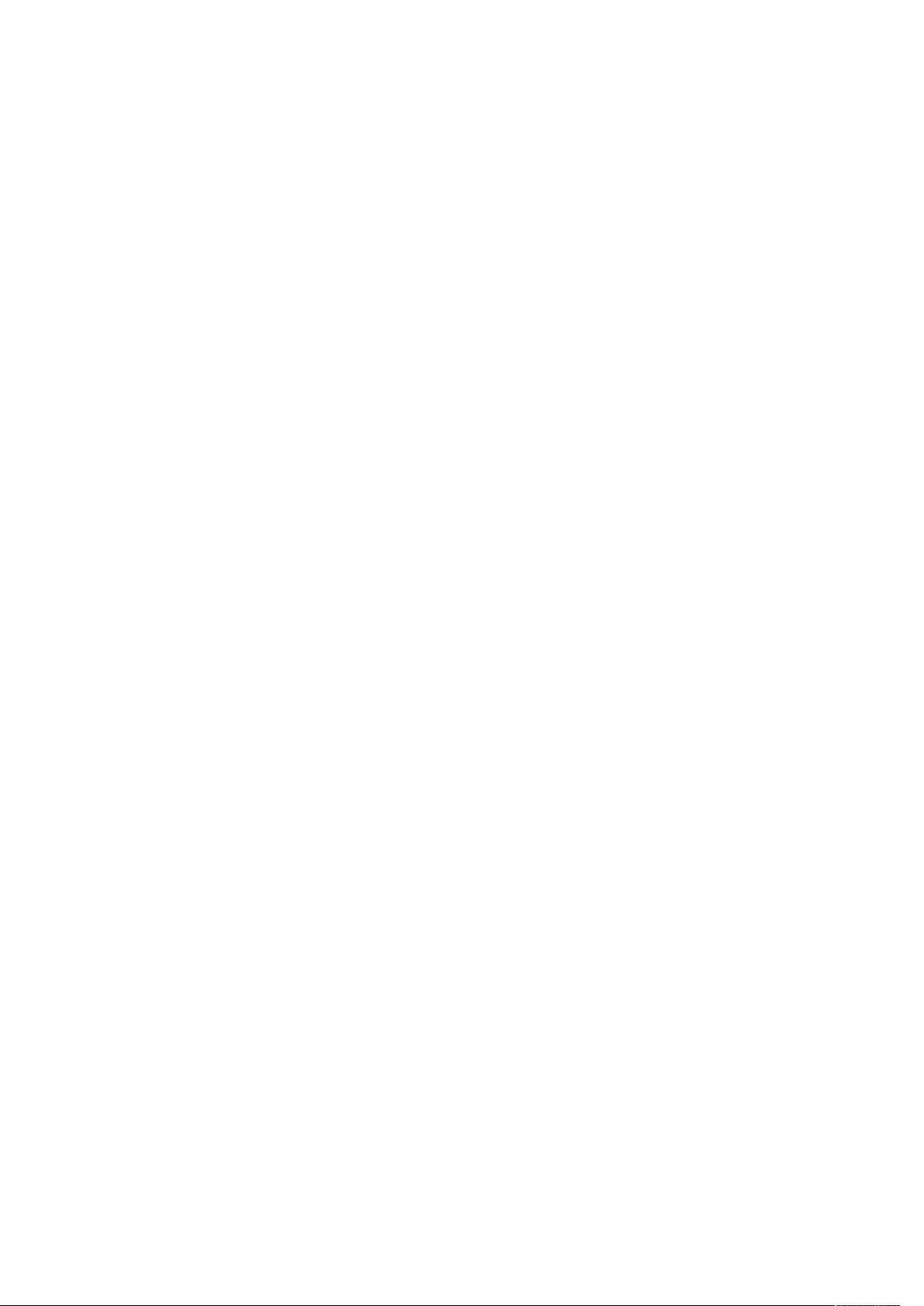Juniper NetScreen防火墙基础配置:WEB与CLI教程
本文档是一份详细的Juniper NetScreen防火墙新人指南,主要针对Web和CLI两种配置模式进行讲解。首先,让我们理解如何通过不同的接口进行操作:
1. 字符配置界面 (CLI):
- 使用专用的CONSOLE线连接到防火墙的E1端口,并通过串口连接到计算机。登录时,用户名和密码均为"NETSCREEN"。这是一种更为底层的交互方式,适合对防火墙配置有深入了解的用户。
2. Web配置界面 (Web UI):
- 通过交叉网线将E1端口与计算机的网卡相连,将计算机的IP地址设为192.168.1.2,处于E1的同一网络。访问Web管理界面的URL是"http://192.168.1.11",同样使用"NETSCREEN"作为用户名和密码。Web界面提供了图形化的界面,方便初学者操作。
3. 配置端口IP与管理IP:
- 分别配置E1和E3端口的IP地址。E1内部网端口应设置为内部网络的IP和网关,而E3外网端口则为电信分配的公网IP和管理IP。这样内外部网络可以分别进行独立管理和访问。
4. 配置NAT (网络地址转换):
- 在E3端口上启用NAT功能,用于内部网地址映射到外部网络。配置步骤包括:
- 在Ethernet1的ZoneName设置为"Trust",指定内部网IP和子网掩码;
- 对于Ethernet3,设置为"Untrust",指定外部网IP和子网掩码,并创建一个新的动态IP地址池;
- 启用端口翻译,确保内部请求能够被正确转换;
- 创建一条从"Untrust"到"Trust"的策略,允许内部网络访问外部网络。
这些步骤概述了如何在Juniper NetScreen防火墙上设置基本的网络连接和路由规则,无论是对于初次接触防火墙的新手,还是希望优化网络配置的管理员,都提供了实用的指导。熟练掌握Web和CLI界面的操作,能帮助用户灵活应对不同的网络需求,提高网络管理效率。
barton333
- 粉丝: 0
- 资源: 5
最新资源
- BottleJS快速入门:演示JavaScript依赖注入优势
- vConsole插件使用教程:输出与复制日志文件
- Node.js v12.7.0版本发布 - 适合高性能Web服务器与网络应用
- Android中实现图片的双指和双击缩放功能
- Anum Pinki英语至乌尔都语开源词典:23000词汇会话
- 三菱电机SLIMDIP智能功率模块在变频洗衣机的应用分析
- 用JavaScript实现的剪刀石头布游戏指南
- Node.js v12.22.1版发布 - 跨平台JavaScript环境新选择
- Infix修复发布:探索新的中缀处理方式
- 罕见疾病酶替代疗法药物非临床研究指导原则报告
- Node.js v10.20.0 版本发布,性能卓越的服务器端JavaScript
- hap-java-client:Java实现的HAP客户端库解析
- Shreyas Satish的GitHub博客自动化静态站点技术解析
- vtomole个人博客网站建设与维护经验分享
- MEAN.JS全栈解决方案:打造MongoDB、Express、AngularJS和Node.js应用
- 东南大学网络空间安全学院复试代码解析